package com.wwj.sb.utils;
import java.io.ByteArrayOutputStream;
import java.io.File;
import java.io.FileNotFoundException;
import java.io.FileOutputStream;
import java.io.IOException;
import android.content.Context;
import android.graphics.Bitmap;
import android.graphics.Bitmap.CompressFormat;
import android.graphics.Bitmap.Config;
import android.graphics.BitmapFactory;
import android.graphics.Canvas;
import android.graphics.ColorMatrix;
import android.graphics.ColorMatrixColorFilter;
import android.graphics.LinearGradient;
import android.graphics.Matrix;
import android.graphics.Paint;
import android.graphics.PorterDuff;
import android.graphics.PorterDuff.Mode;
import android.graphics.PorterDuffXfermode;
import android.graphics.Rect;
import android.graphics.RectF;
import android.graphics.Shader;
import android.graphics.drawable.BitmapDrawable;
import android.graphics.drawable.Drawable;
/**
-
图片工具类
-
@author wwj
-
2013/7/3
*/
public class ImageUtil {
/图片的八个位置/
public static final int TOP = 0; //上
public static final int BOTTOM = 1; //下
public static final int LEFT = 2; //左
public static final int RIGHT = 3; //右
public static final int LEFT_TOP = 4; //左上
public static final int LEFT_BOTTOM = 5; //左下
public static final int RIGHT_TOP = 6; //右上
public static final int RIGHT_BOTTOM = 7; //右下
/**
-
图像的放大缩小方法
-
@param src 源位图对象
-
@param scaleX 宽度比例系数
-
@param scaleY 高度比例系数
-
@return 返回位图对象
*/
public static Bitmap zoomBitmap(Bitmap src, float scaleX, float scaleY) {
Matrix matrix = new Matrix();
matrix.setScale(scaleX, scaleY);
Bitmap t_bitmap = Bitmap.createBitmap(src, 0, 0, src.getWidth(), src.getHeight(), matrix, true);
return t_bitmap;
}
/**
-
图像放大缩小–根据宽度和高度
-
@param src
-
@param width
-
@param height
-
@return
*/
public static Bitmap zoomBimtap(Bitmap src, int width, int height) {
return Bitmap.createScaledBitmap(src, width, height, true);
}
/**
-
将Drawable转为Bitmap对象
-
@param drawable
-
@return
*/
public static Bitmap drawableToBitmap(Drawable drawable) {
return ((BitmapDrawable)drawable).getBitmap();
}
/**
-
将Bitmap转换为Drawable对象
-
@param bitmap
-
@return
*/
public static Drawable bitmapToDrawable(Bitmap bitmap) {
Drawable drawable = new BitmapDrawable(bitmap);
return drawable;
}
/**
-
Bitmap转byte[]
-
@param bitmap
-
@return
*/
public static byte[] bitmapToByte(Bitmap bitmap) {
ByteArrayOutputStream out = new ByteArrayOutputStream();
bitmap.compress(Bitmap.CompressFormat.PNG, 100, out);
return out.toByteArray();
}
/**
-
byte[]转Bitmap
-
@param data
-
@return
*/
public static Bitmap byteToBitmap(byte[] data) {
if(data.length != 0) {
return BitmapFactory.decodeByteArray(data, 0, data.length);
}
return null;
}
/**
-
绘制带圆角的图像
-
@param src
-
@param radius
-
@return
*/
public static Bitmap createRoundedCornerBitmap(Bitmap src, int radius) {
final int w = src.getWidth();
final int h = src.getHeight();
// 高清量32位图
Bitmap bitmap = Bitmap.createBitmap(w, h, Config.ARGB_8888);
Paint paint = new Paint();
Canvas canvas = new Canvas(bitmap);
canvas.drawARGB(0, 0, 0, 0);
paint.setColor(0xff424242);
// 防止边缘的锯齿
paint.setFilterBitmap(true);
Rect rect = new Rect(0, 0, w, h);
RectF rectf = new RectF(rect);
// 绘制带圆角的矩形
canvas.drawRoundRect(rectf, radius, radius, paint);
// 取两层绘制交集,显示上层
paint.setXfermode(new PorterDuffXfermode(PorterDuff.Mode.SRC_IN));
// 绘制图像
canvas.drawBitmap(src, rect, rect, paint);
return bitmap;
}
/**
-
创建选中带提示图片
-
@param context
-
@param srcId
-
@param tipId
-
@return
*/
public static Drawable createSelectedTip(Context context, int srcId, int tipId) {
Bitmap src = BitmapFactory.decodeResource(context.getResources(), srcId);
Bitmap tip = BitmapFactory.decodeResource(context.getResources(), tipId);
final int w = src.getWidth();
final int h = src.getHeight();
Bitmap bitmap = Bitmap.createBitmap(w, h, Config.ARGB_8888);
Paint paint = new Paint();
Canvas canvas = new Canvas(bitmap);
//绘制原图
canvas.drawBitmap(src, 0, 0, paint);
//绘制提示图片
canvas.drawBitmap(tip, (w - tip.getWidth()), 0, paint);
return bitmapToDrawable(bitmap);
}
/**
-
带倒影的图像
-
@param src
-
@return
*/
public static Bitmap createReflectionBitmap(Bitmap src) {
// 两个图像间的空隙
final int spacing = 4;
final int w = src.getWidth();
final int h = src.getHeight();
// 绘制高质量32位图
Bitmap bitmap = Bitmap.createBitmap(w, h + h / 2 + spacing, Config.ARGB_8888);
// 创建燕X轴的倒影图像
Matrix m = new Matrix();
m.setScale(1, -1);
Bitmap t_bitmap = Bitmap.createBitmap(src, 0, h / 2, w, h / 2, m, true);
Canvas canvas = new Canvas(bitmap);
Paint paint = new Paint();
// 绘制原图像
canvas.drawBitmap(src, 0, 0, paint);
// 绘制倒影图像
canvas.drawBitmap(t_bitmap, 0, h + spacing, paint);
// 线性渲染-沿Y轴高到低渲染
Shader shader = new LinearGradient(0, h + spacing, 0, h + spacing + h / 2, 0x70ffffff, 0x00ffffff, Shader.TileMode.MIRROR);
paint.setShader(shader);
// 取两层绘制交集,显示下层。
paint.setXfermode(new PorterDuffXfermode(Mode.DST_IN));
// 绘制渲染倒影的矩形
canvas.drawRect(0, h + spacing, w, h + h / 2 + spacing, paint);
return bitmap;
}
/**
-
独立的倒影图像
-
@param src
-
@return
*/
public static Bitmap createReflectionBitmapForSingle(Bitmap src) {
final int w = src.getWidth();
final int h = src.getHeight();
// 绘制高质量32位图
Bitmap bitmap = Bitmap.createBitmap(w, h / 2, Config.ARGB_8888);
// 创建沿X轴的倒影图像
Matrix m = new Matrix();
m.setScale(1, -1);
Bitmap t_bitmap = Bitmap.createBitmap(src, 0, h / 2, w, h / 2, m, true);
Canvas canvas = new Canvas(bitmap);
Paint paint = new Paint();
// 绘制倒影图像
canvas.drawBitmap(t_bitmap, 0, 0, paint);
// 线性渲染-沿Y轴高到低渲染
Shader shader = new LinearGradient(0, 0, 0, h / 2, 0x70ffffff,
0x00ffffff, Shader.TileMode.MIRROR);
paint.setShader(shader);
// 取两层绘制交集。显示下层。
paint.setXfermode(new PorterDuffXfermode(Mode.DST_IN));
// 绘制渲染倒影的矩形
canvas.drawRect(0, 0, w, h / 2, paint);
return bitmap;
}
public static Bitmap createGreyBitmap(Bitmap src) {
final int w = src.getWidth();
final int h = src.getHeight();
Bitmap bitmap = Bitmap.createBitmap(w, h, Config.ARGB_8888);
Canvas canvas = new Canvas(bitmap);
Paint paint = new Paint();
// 颜色变换的矩阵
ColorMatrix matrix = new ColorMatrix();
// saturation 饱和度值,最小可设为0,此时对应的是灰度图;为1表示饱和度不变,设置大于1,就显示过饱和
matrix.setSaturation(0);
ColorMatrixColorFilter filter = new ColorMatrixColorFilter(matrix);
paint.setColorFilter(filter);
canvas.drawBitmap(src, 0, 0, paint);
return bitmap;
}
/**
-
保存图片
-
@param src
-
@param filepath
-
@param format:[Bitmap.CompressFormat.PNG,Bitmap.CompressFormat.JPEG]
-
@return
*/
public static boolean saveImage(Bitmap src, String filepath, CompressFormat format) {
boolean rs = false;
File file = new File(filepath);
try {
FileOutputStream out = new FileOutputStream(file);
if(src.compress(format, 100, out)) {
out.flush(); //写入流
}
out.close();
} catch (FileNotFoundException e) {
e.printStackTrace();
} catch (IOException e) {
e.printStackTrace();
}
return rs;
}
/**
-
添加水印效果
-
@param src 源位图
-
@param watermark 水印
-
@param direction 方向
-
@param spacing 间距
-
@return
*/
public static Bitmap createWatermark(Bitmap src, Bitmap watermark, int direction, int spacing) {
final int w = src.getWidth();
final int h = src.getHeight();
Bitmap bitmap = Bitmap.createBitmap(w, h, Config.ARGB_8888);
Canvas canvas = new Canvas(bitmap);
canvas.drawBitmap(src, 0, 0, null);
if(direction == LEFT_TOP) {
canvas.drawBitmap(watermark, spacing, spacing, null);
} else if(direction == LEFT_BOTTOM){
canvas.drawBitmap(watermark, spacing, h - watermark.getHeight() - spacing, null);
} else if(direction == RIGHT_TOP) {
canvas.drawBitmap(watermark, w - watermark.getWidth() - spacing, spacing, null);
} else if(direction == RIGHT_BOTTOM) {
canvas.drawBitmap(watermark, w - watermark.getWidth() - spacing, h - watermark.getHeight() - spacing, null);
}
return bitmap;
}
结尾
- 腾讯T4级别Android架构技术脑图;查漏补缺,体系化深入学习提升
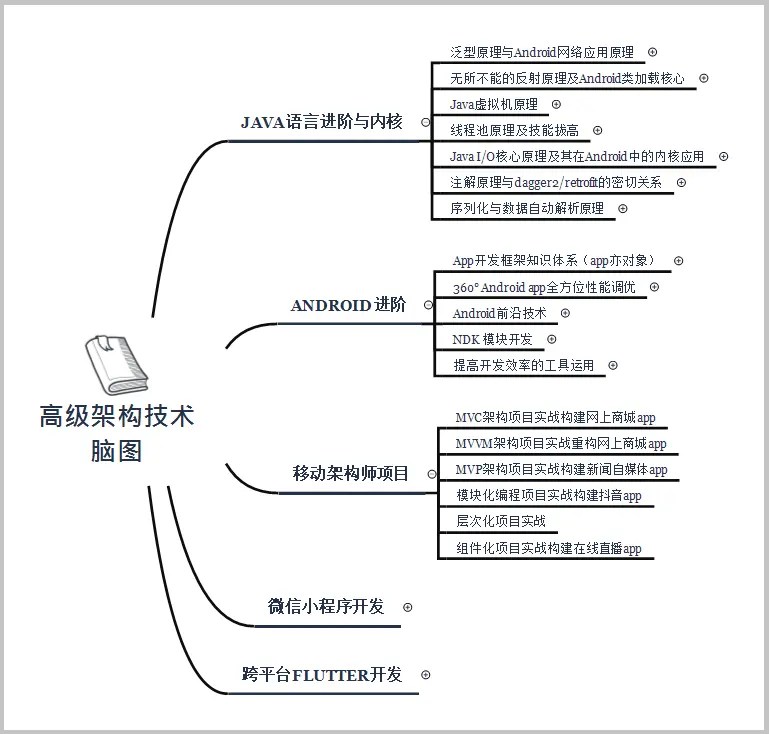
- 一线互联网Android面试题含详解(初级到高级专题)
这些题目是今年群友去腾讯、百度、小米、乐视、美团、58、猎豹、360、新浪、搜狐等一线互联网公司面试被问到的题目。并且大多数都整理了答案,熟悉这些知识点会大大增加通过前两轮技术面试的几率
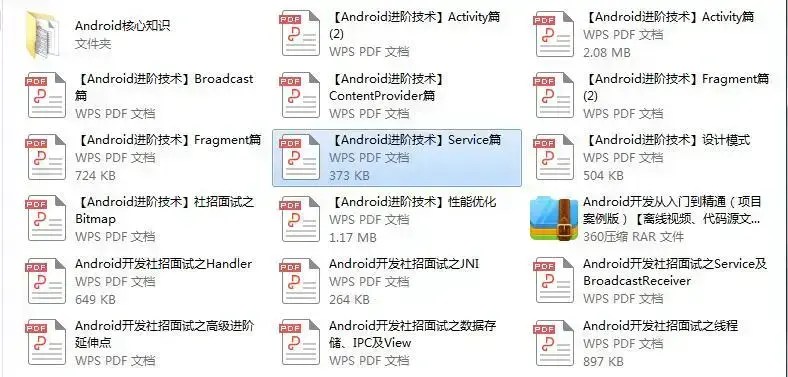
有Android开发3-5年基础,希望突破瓶颈,成为架构师的小伙伴,可以关注我
《Android学习笔记总结+移动架构视频+大厂面试真题+项目实战源码》,点击传送门,即可获取!
} else if(direction == RIGHT_BOTTOM) {
canvas.drawBitmap(watermark, w - watermark.getWidth() - spacing, h - watermark.getHeight() - spacing, null);
}
return bitmap;
}
结尾
- 腾讯T4级别Android架构技术脑图;查漏补缺,体系化深入学习提升
[外链图片转存中…(img-tVATPdV2-1714759978828)]
- 一线互联网Android面试题含详解(初级到高级专题)
这些题目是今年群友去腾讯、百度、小米、乐视、美团、58、猎豹、360、新浪、搜狐等一线互联网公司面试被问到的题目。并且大多数都整理了答案,熟悉这些知识点会大大增加通过前两轮技术面试的几率
[外链图片转存中…(img-ekZjNBcM-1714759978828)]
有Android开发3-5年基础,希望突破瓶颈,成为架构师的小伙伴,可以关注我
《Android学习笔记总结+移动架构视频+大厂面试真题+项目实战源码》,点击传送门,即可获取!






















 131
131

 被折叠的 条评论
为什么被折叠?
被折叠的 条评论
为什么被折叠?








